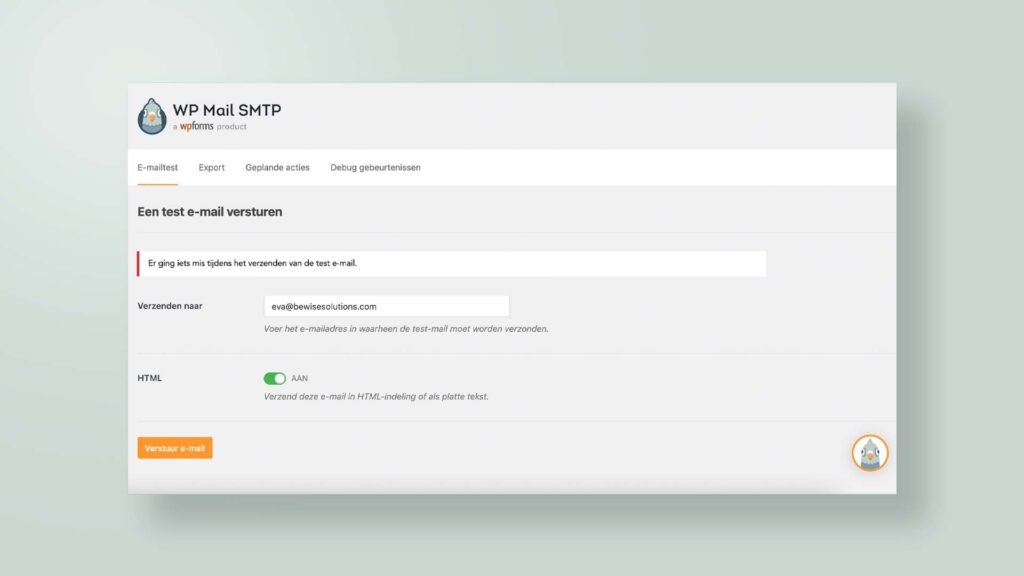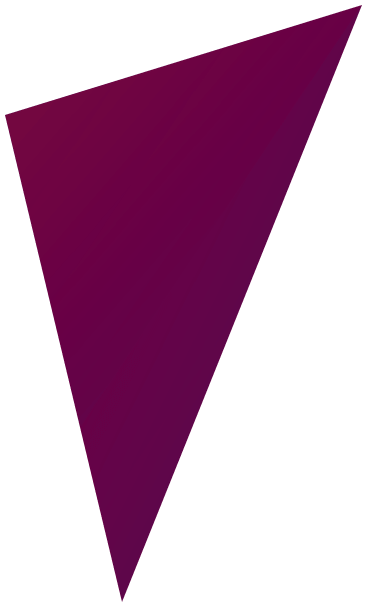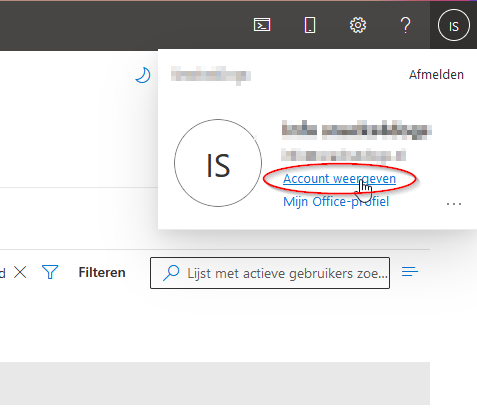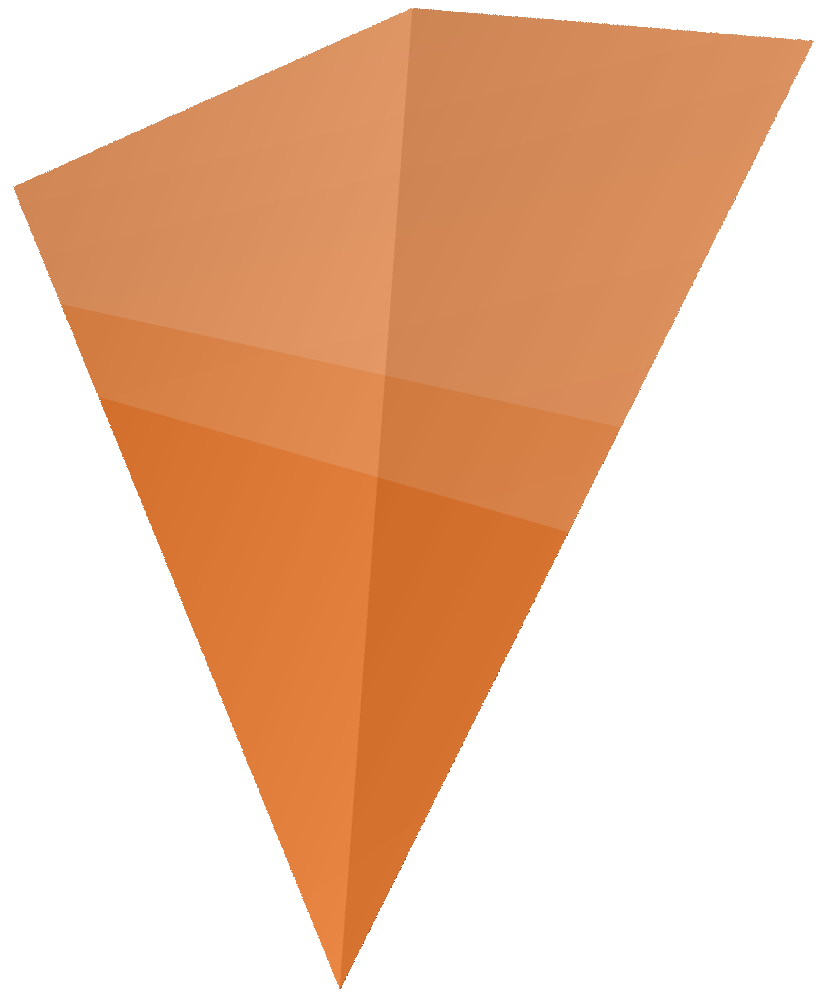In dit artikel leggen we stap voor stap uit hoe uitgaande e-mails vanuit WordPress verstuurd kunnen worden via Microsoft Office 365.
Je zou denken dat dit eenvoudig moet zijn (dat dacht ik (Jurn) tenminste), maar je moet in Office 365 nog wel wat zaken goed zetten om dit mogelijk te maken.
We gaan er in dit artikel vanuit, dat je domein al goed is ingericht in Office 365.
Wat je nodig hebt is:
- Geïnstalleerde plugin in WordPress dat e-mails verzendt, zoals de WP-Mail-SMTP plugin
- Toegang tot het Office 365 account (business)
Benieuwd naar wat wij doen? Bekijk ons portfolio!
WordPress e-mail inrichten met de WP-Mail-SMTP plugin
Ga naar de instellingen van de WP-Mail-SMTP plugin en vul daar de onderstaande informatie in:
- E-mailadres afzender: Het e-mailadres waarmee je inlogt in je Office 365 account, bijvoorbeeld “info@bewisesolutions.com”. Vervolgens vink je ‘Afdwingen verzend e-mailadres’ aan
- Naam afzender: <naam van je e-mail account, bijvoorbeeld “BEWISE Solutions”
Vink ‘Verzendernaam afdwingen’ aan. - Retour-pad: Vink ‘Stel het retour-pad in overeenkomstig het verzendadres’ aan.
- Mailer: Selecteer ‘Andere SMTP-service aan vinken’.
- SMTP-host: smtp.office365.com
- Versleuteling: TLS
- SMTP-poort: 587
- Authenticatie: Aan
- SMTP-gebruikersnaam: Het e-mailadres waarmee je inlogt in je Office 365 account, bijvoorbeeld “info@bewisesolutions.com”.
- SMTP-wachtwoord: Het wachtwoord waarmee je inlogt in je Office 365 account.
Nu zou je verwachten dat het al zou moeten werken. Je kunt het proberen :-). Ga naar het tabje “E-mail test” en verzend een bericht naar een gewenst test e-mailadres dat je zelf beheert. De kans is heel klein dat het nu al werkt.
Office 365 inrichten om e-mails te verzenden via SMTP
Geverifieerde SMTP aanzetten
In eerste instantie moet je zorgen dat “Geverifieerde SMTP” aan staat.
- Log in met je Office 365 (Outlook) account en ga naar “Beheer”.
- Ga naar ‘gebruikers’ > ‘Actieve gebruikers’.
*klik op de afbeelding om deze groter te maken*

- Klik op de gebruiker waarmee je wilt gaan versturen.

- Vervolgens klik je op het tabje ‘E-mail’.
- Daarna klik je op de link ‘E-mailapps beheren‘.
- Zorg dat alle checkboxen aanstaan en sla de gemaakte wijzigingen op.

Instellen App wachtwoord Office 365 om te gebruiken in WordPress
Je hebt nu meerdere opties om het versturen vanuit WordPress mogelijk te maken via Office Outlook 365.
- SMTP authenticatie met gebruiker/wachtwoord van Outlook.
- App wachtwoord instellen.
- SMTP Relay.
Punt 1 is het eenvoudigste, maar niet echt veilig. Daarnaast is de kans groot dat de ‘koppeling’ tussen WordPress en Outlook omvalt, omdat de gebruiker zijn of haar wachtwoord verandert in Office.
In deze blog gaan wij niet in op punt 3. Hoe je dit kunt inrichten, kun je vinden in de documentatie van Office Outlook 365.
Punt 2 is daarom de eenvoudigste manier (en laag risico dat de koppeling niet meer werk na een tijd).
- Login je Office account en zorg dat je 2 steps authenticatie hebt aangezet voor je Office 365 account (via sms en/of authentication app).
- Ga vervolgens naar “Account weergeven”.

- Maak nu een nieuw App-wachtwoord aan.*

- Let op, dat je nu een popup krijgt met daarin het wachtwoord dat Office voor jou heeft gegenereerd. Deze moet je goed bewaren
- Login in je WordPress site en ga naar de WP-Mail-SMTP plugin.
- Gebruik nu het wachtwoord dat office heeft gegenereerd (ipv het wachtwoord voor het inloggen van je Office account).
- Opslaan en probeer nu opnieuw een test e-mail te sturen.
* Als er geen App wachtwoord methode bij staat, dan moet je naar de user gaan en dan via “Meervoudige verifcatie” voor de desbetreffende gebruiker MFA aanzetten en daarna nog een keer forceren (enforce)…Tja, kan er ook niets aan doen.
Gelukt? Super, dan ben je nu klaar.
Werkt het nog niet?
Nog steeds een fout? Tja, dat is balen, maar is ons helaas ook vaak gebeurd. In dat geval kun je nog het volgende proberen.
- Uitzetten azure beveiliging.
- Via Powershell SmtpClientAuthenticationDisabled op false zetten.
Uitzetten azure beveiliging
- Ga naar beheer.
- Vervolgens naar “Azure Active Directory”.
- Daarna naar “Eigenschappen”.
- Klik op de link “Standaardinstellingen voor beveiliging beheren”.
- Zet “Standaardinstellingen voor beveiliging inschakelen” op Nee.
Test weer via de WP-Mail-SMTP plugin of het nu wel werkt.
Powershell SmtpClientAuthenticationDisabled op false zetten
Werkt het nog niet?…Dan kun je onderstaande nog proberen:
- Eenmalig (mocht je dit voor een ander account ook moeten doen):
- > Install-Module ExchangeOnlineManagement -Force.
- > Set-ExecutionPolicy RemoteSigned.
- > Import-Module ExchangeOnlineManagement.
- SmtpClientAuthenticationDisabled op false zetten:
- > Connect-ExchangeOnline (en vervolgens inloggen met het account/user waar je mee wilt versturen).
- > Set-TransportConfig -SmtpClientAuthenticationDisabled $false.
- Extra check:
- > Get-CASMailbox -Identity <het e-mailadres waarmee je wilt gaan versturen> | Format-List SmtpClientAuthenticationDisabled.
- Verstuur een test bericht:
- > $creds = get-credential
- > Send-MailMessage –From <het e-mailadres waarmee je wilt gaan versturen> –To <e-mailadres waar je het bericht heen wil sturen> –Subject “Test Email” –Body “Test SMTP Service from Powershell on Port 587” -SmtpServer smtp.office365.com -Credential $creds -UseSsl -Port 587
- Vergeet niet uit te loggen:
- > disConnect-ExchangeOnline
Nu kun je opnieuw testen via de WP-Mail-SMTP plugin of het nu wel werkt.
Werkt het nu nog niet? Neem dan contact op met support (je kunt een ticket starten als je bent ingelogd). Support is erg vriendelijke en behulpzaam (onze ervaring)
Nog wat andere handige links omtrent de beveiliging en spam
Wil je analyseren waarom bijvoorbeeld berichten in de spam komen. Kijk dan eens naar onderstaande websites.
- Mail tester
- Security Microsoft (zorg dat je bent ingelogd) en ga dan naar Admin Exchange Microsoft.com